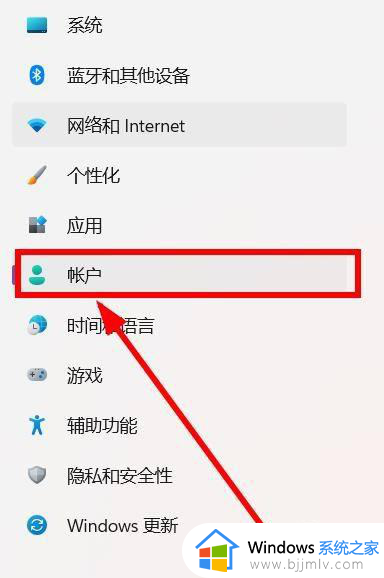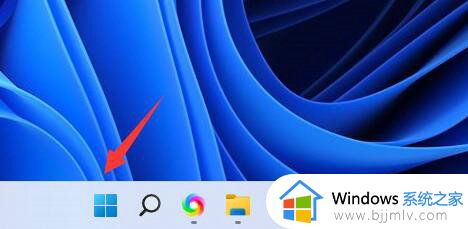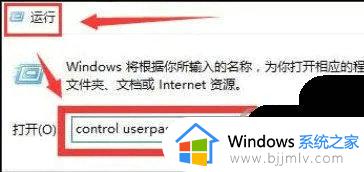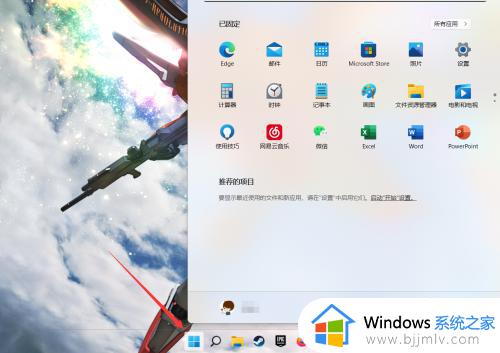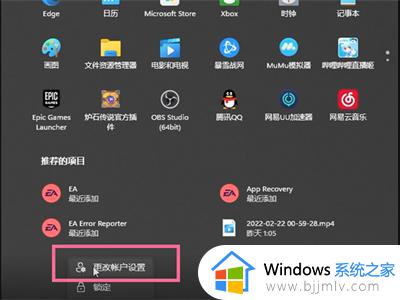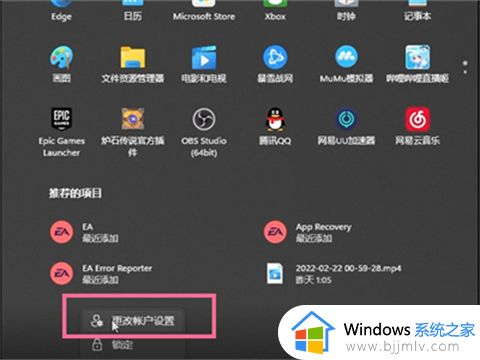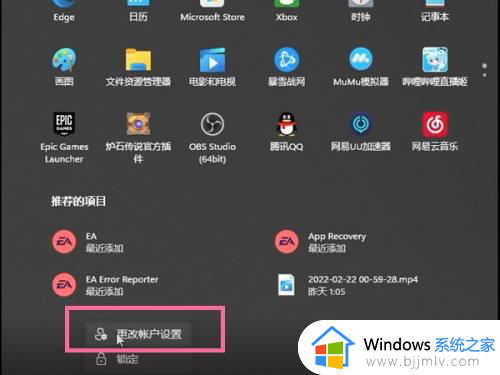win11退出账户如何操作 win11电脑怎么退出微软账号登录
更新时间:2023-10-17 10:16:17作者:runxin
对于win11系统中自带的众多微软工具,用户可以通过登录微软账户来进行操作,当然有些用户为了保护个人隐私安全,因此也会选择退出win11系统默认登录的微软账户选择个人账户登录,可是win11退出账户如何操作呢?其实方法很简单,在本文中小编就给大家讲解win11电脑怎么退出微软账号登录,一起来看看吧。
具体方法如下:
1. 点击"开始"按钮。
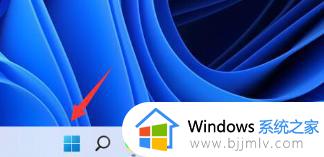
2. 点击"头像"图标。
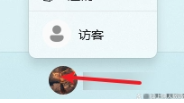
3. 在弹出的菜单中选择"更改账户设置"。
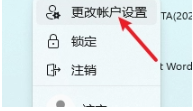
4. 在账户设置页面中,点击"改用本地账户登录"。
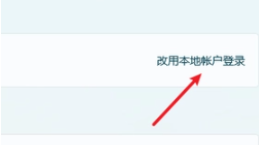
5. 点击"下一页"按钮。
6. 输入你想要设置的本地账户的用户名和密码,然后点击"下一页"。
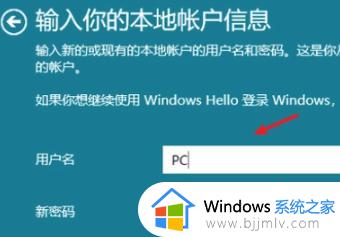
7. 完成账户设置之后,切换到本地账户,然后点击"注销"完成退出操作。
以上就是小编给大家介绍的win11电脑怎么退出微软账号登录所有步骤了,还有不懂得用户就可以根据小编的方法来操作吧,希望本文能够对大家有所帮助。